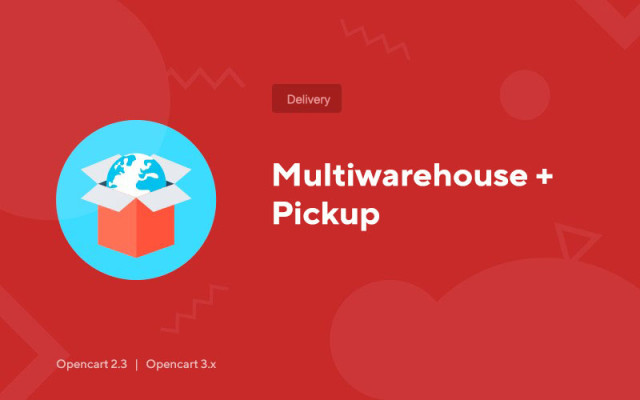Multi-entrepôt + ramassage
Price in reward points: 15
Le module vous permet de tenir des registres de marchandises dans plusieurs magasins/entrepôts/fournisseurs pour chaque produit et d'afficher la valeur souhaitée sur la page du produit.
Multiwarehouse - le module principal qui élargit les possibilités de comptabilisation des marchandises pour plusieurs magasins
Collecte multi-entrepôts - un module de livraison simple qui vous permet d'afficher les entrepôts créés via le module principal
Entrepôts, leurs types et radiations
Vous pouvez ajouter un entrepôt via le menu : Catalogue - Entrepôts - Ajouter. Après enregistrement, pour chaque produit, un solde nul sera créé dans cet entrepôt
Lorsque les acheteurs sélectionnent un point de retrait, l'entrepôt de radiation sera sélectionné automatiquement. Vous pouvez modifier l'entrepôt d'annulation lors de la modification d'une commande.
Le champ de quantité standard affiche la somme de tous les entrepôts.
Chaque entrepôt peut avoir son propre type :
- Magasin
- Dépot
- Fournisseur
Si le produit est en magasin - le statut est "En stock", si le produit n'est pas en magasin, mais est en stock "En attente (2-3 jours)", s'il n'est pas en stock, mais est disponible chez le fournisseur "Sur commande", si le produit est introuvable non, alors "Manquant". Les formulations peuvent être modifiées dans les paramètres du module.
Comment modifier les soldes ?
- Allez dans la section Catalogue - Produits - Sélectionnez le produit souhaité
- Dans l'onglet Entrepôts - les soldes du produit principal, dans l'onglet Options de la colonne Quantité sous la flèche, les soldes des modifications
- Modifier les valeurs et enregistrer
En outre
- Pour tout type d'entrepôt, vous pouvez spécifier l'option infini au niveau de chaîne souhaité pour obtenir la description textuelle correcte de l'article.
- Vous pouvez modifier le type de sortie d'informations en numérique dans les paramètres, puis vous afficherez les informations réelles sur la disponibilité des stocks, ou formerez des plages de valeurs pour afficher un solde approximatif
- Les informations sur la disponibilité sur la page du produit peuvent être affichées via un modificateur ou via la sortie d'un module dans des schémas (mises en page).
- Le module fonctionne avec des options
Comment utiliser le module ?
- Allez activer dans les paramètres du module principal : Extensions (Add-ons) - Extensions (Add-ons) - Modules - Multiwarehouse
- Allez dans et activez les paramètres du module de livraison : Extensions (Add-ons) - Extensions (Add-ons) - Livraison - MultiSklad Pickup
- Désormais, pour chaque produit, lors de l'édition, l'onglet "Entrepôts" est apparu, où vous pouvez spécifier la disponibilité réelle du produit.
Il existe 2 types d'installation: «Installation d'extensions» si le fichier du module est une archive se terminant par ocmod.zip ou «Via FTP (gestionnaire de fichiers)» lorsqu'il s'agit d'une simple archive avec des fichiers.
Installation d'Ocmod
- 1 Téléchargez le fichier du module. Les modules complémentaires payants ne peuvent être téléchargés sur votre compte qu'après paiement.
- 2 Dans le panneau d'administration de votre site, allez dans "Extensions" -> "Installer les extensions" , ou "Modules" -> "Installer les modificateurs" et cliquez sur le bouton "Télécharger" ;
- 3 Sélectionnez le fichier téléchargé et cliquez sur "Continuer" , attendez l'inscription - "Installé avec succès" ;
- 4 Allez ensuite dans "Gestionnaire de modules complémentaires" ou "Modificateurs" et cliquez sur le bouton "Mettre à jour" (bleu, dans le coin supérieur droit). Et également émettre des droits d'administrateur pour le module (ci-dessous, il est écrit comment procéder).
Installation par FTP
- 1 Téléchargez le fichier du module. Les modules complémentaires payants ne peuvent être téléchargés sur votre compte qu'après paiement ;
- 2 Téléchargez des fichiers via le gestionnaire de fichiers à la racine du site. En règle générale, l'archive contient des fichiers pour différentes versions de PHP et de version OC (vous devez choisir votre option correctement) ;
- 3 Allez ensuite dans "Gestionnaire de modules complémentaires" ou "Modificateurs" et cliquez sur le bouton "Mettre à jour" (bleu, dans le coin supérieur droit). Et également émettre des droits d'administrateur pour le module (ci-dessous, il est écrit comment procéder).
Après avoir installé n'importe quel module, allez dans la section "Système" -> "Groupes d'utilisateurs" -> "Administrateur", décochez toutes les cases et remettez-les en cliquant sur le bouton "Tout sélectionner" dans les champs d'affichage et de modification.
Tags: Opencart 2.3, Opencart 3.0, Opencart Pro 2.3, OcStore 2.3, OcStore 3.0